私たちは皆、メモを取ることの重要性を理解しています。ビジネスをしている人にとって、会議や重要なイベント中にメモを取ることは非常に重要です。同様に、生徒はタスクや宿題のリマインダーとしてメモを取ります。要するに、メモを取ることは誰にとっても最も重要です。最近、人々は自分の携帯電話で重要なメモをします。これらのデバイスは紛失、盗難、または単に損傷する可能性があるため、Samsungのメモも消えます。
重要なメモが仕事や学校からの重要な情報を含んでいる場合、または単にスケジュールのリマインダーとして、重要なメモを失うことに耐えられません。したがって、あなたは学ぶべきです サムスンのメモを回復する方法 あなたがそのようなシナリオにいるならば。この記事では、Samsungのメモを復元するための実行可能な方法について説明します。
はい。重要なメモを誤って削除した場合は、削除されたすべてのファイルをしばらくの間(通常は30日間)保持するごみ箱フォルダから復元できます。ただし、電話を工場出荷時の状態にリセットした場合、またはメモアプリをアンインストールした場合、メモが失われる可能性があります。
では、完全に削除されたSamsungのメモを復元する方法は?幸いなことに、Samsungにはクラウド同期を介してメモファイルを回復する方法があります。以前に Notes in Cloud 同期を有効にしていた場合、ファイルはクラウドに安全に保存され、簡単に元に戻すことができます。
続きを読む:
壊れたまたは死んだサムスンギャラクシーS /ノートからデータを回復する方法?
サムスンノートを復元するのに役立つさまざまな方法があります。ただし、方法はファイルを失った方法によって異なります。以下は、Samsungのメモを回復するために使用できるさまざまな方法の詳細な手順です。
ほとんどのサムスンの携帯電話には、メモアプリにゴミ箱フォルダがあります。メモを削除するたびに、メモはごみ箱フォルダに移動され、しばらくの間そこに残り、その後完全に消去されます。したがって、この間、誤って削除した場合でも、メモファイルを回復できます。時間が経過すると、ゴミ箱からメモを復元することは、完全に削除されるため、不可能になります。
これらの手順は、ごみ箱フォルダからバックアップせずにSamsungノートを復元する方法をガイドします。
ステップ1.お使いのデバイス用のサムスンノートアプリを選択することから始めます。その後、「メニュー」タブをクリックします。
ステップ2.ドロップダウンリストで「ゴミ箱」フォルダを選択します。削除したメモファイルはここにあります。
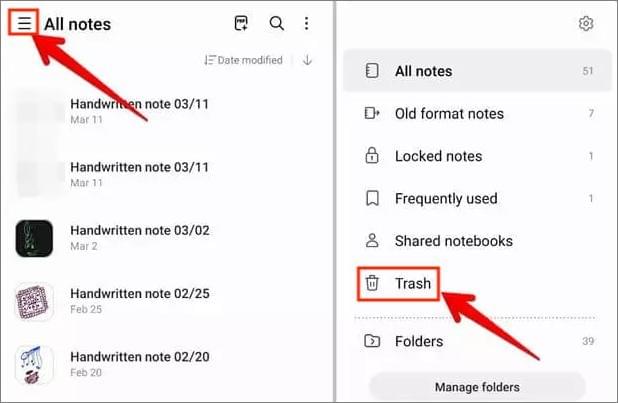
ステップ3.回復したいファイルを選択し、表示されるメニューの[復元]をクリックします。
手記: ゴミ箱内のファイルは通常30日間しか保存できません。
好きかもしれません:
Androidの画面が応答しないときにUSBデバッグなしでデータを回復する方法は?
デバイスを工場出荷時の状態にリセットした後にSamsungのメモを紛失し、それらを回復したいですか?心配する必要はありません;これには解決策があります。サムスンのデバイスの主な利点の1つは、後で回復できるファイルを保存するためのサムスンクラウドが付属していることです。サムスンクラウドを使用することで、メモを簡単に復元できます。サムスンクラウドは、失われたメモだけでなく、ビデオ、写真、連絡先、ドキュメントなどの他のデータも回復します。
サムスンのクラウドを介してメモを回復する手順は簡単です。ただし、以前にメモをバックアップした場合にのみ、メモを回復できます。
以下は、サムスンのメモを取り戻す方法です。
ステップ1.サムスンの携帯電話で、「メモ」アプリケーションをクリックして開きます。次に、画面の左上にある3本の線をクリックします。その後、歯車のようなアイコンを探してそれを押して、Samsung電話のメモをバックアップしたことを確認します。通常、サムスンノートはサムスンクラウドに同期します。
ステップ2.デバイスのホーム画面に戻り、「Notes」アプリを数秒間押して、メニューから「アンインストール」を選択します。
ステップ3.アプリをアンインストールした後、Playストアから再インストールします。それを開き、権限を許可します。
ステップ4.Samsungクラウドとの同期をオンにするように求めるメッセージが画面に表示されたら、[設定]オプションをクリックして[メモの設定]セクションに移動します。そこから、「Samsungクラウドと同期」を選択し、「許可」オプションをクリックしてから、SamsungNotesの同期をオンに切り替えます。
メモが同期され、Samsungクラウドから復元されるまで待ちます。復元手順が完了すると、削除したファイルがSamsung Notesアプリケーションに戻ります。
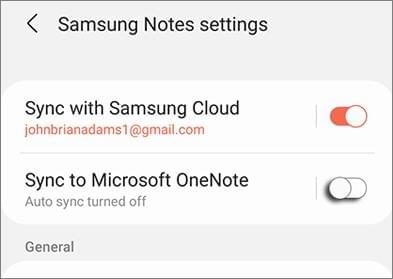
見逃せない:
サムスンクラウドバックアップ失敗問題の7つの簡単なトリック(更新)
一般的なAndroidの問題を修正するためのトップ9のAndroid携帯電話の修復ソフトウェア
質問1.サムスンノートをアンインストールすると、すべてが失われますか?
バックアップを作成したかどうかによって異なります。サムスンノートをサムスンクラウドまたはSDカードに保存すれば、アプリをアンインストールした後にすべてが失われることはないので、アンインストール後にサムスンノートを回復することもできます。ただし、バックアップを作成する前にNotesアプリをアンインストールすると、すべてが失われます。
質問2.Samsungデバイスを工場出荷時の状態にリセットした後はどうなりますか?
Samsungデバイスを工場出荷時の状態にリセットすると、すべてのファイルが消去され、プリインストールされたアプリのみで新品になります。新しくインストールされたアプリはすべて消去されます。 工場出荷時のリセット前にバックアップすると、ファイルを回復できます。
Coolmuster Lab.Fone for Android(Androidデータ復元) は、サムスンや他のAndroidデバイスで削除されたデータを回復するための最良の方法と考えられています。このソフトウェアを使用すると、バックアップなしで内部メモリまたはSDカードから音楽、写真、ドキュメントなどの 削除されたファイルを回復 できます。さらに、ファイルをプレビューして選択的に回復することができます。
の主なハイライト Lab.Fone for Android:
以下は、Coolmuster Lab.Fone for Android(Androidデータ復元)を介してSamsungファイルを復元するために使用できる手順です。
01月をインストールして起動するCoolmuster Lab.Fone for Android(Androidデータ復元)
まず、PCにソフトウェアをダウンロードして実行します。クリック "Androidの回復続行するためのプライマリインターフェイスから。

02月サムスンのデバイスをPCにリンクする
次に、USBコードを取り、電話をPCに接続して、USBデバッグが有効になっていることを確認します。画面にデバイスが表示され、利用可能なファイルが表示されます。復元する特定のデータタイプを選択し、「次へ」を押します。

03月ファイルのスキャン
ファイルをスキャンするための「クイックスキャン」モードまたは「ディープスキャン」を選択できます。スキャンモードを選択したら、「続行」をクリックして開始します。

04月ファイルを回復する
復元するファイルを選択します。たとえば、「連絡先」をクリックして「回復」ボタンを押すと、Samsungデバイスから削除された連絡先を復元できます。データはPCに保存され、後で携帯電話に転送できます。

関連項目:
ギャラクシーから削除された写真を回復する方法[4テスト済みの方法]
サムスンの携帯電話が起動画面でハングしますか?ここで11のソリューションを確認してください
Samsung Notesアプリは、ほとんどの人、特に学生、事業主、および従業員にとって不可欠な機能であることが証明されています。誰かが重要なメモファイルを失ったとき、それはこれまでで最悪のことかもしれません。幸い、バックアップがあればメモを簡単に復元できます。このガイドで概説されている方法は、Samsungのメモを回復するのに役立ちます。さらに、他のファイルを紛失した場合は、 使用することをお勧めします Coolmuster Lab.Fone for Android(Androidデータ復元)、Androidデバイスで削除されたファイルを取得するための信頼性が高く正当なソリューションであるためです。
関連記事:
[オーディンモードアンドロイド]サムスンのデバイスでオーディンモードから抜け出す方法は?
サムスンの携帯電話が再起動し続ける?迅速に理由を見つけて解決する
サムスンギャラクシーごみ箱または電話から直接ファイルを回復する方法?(解決済)





